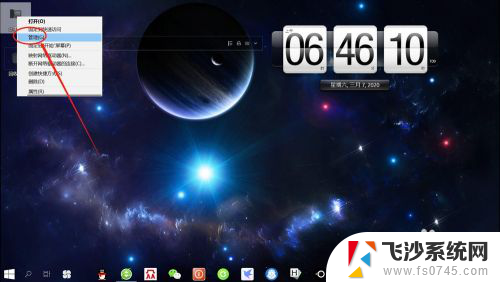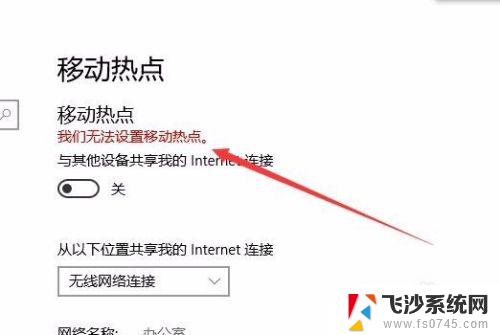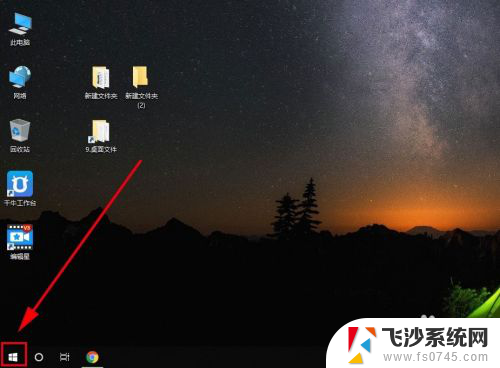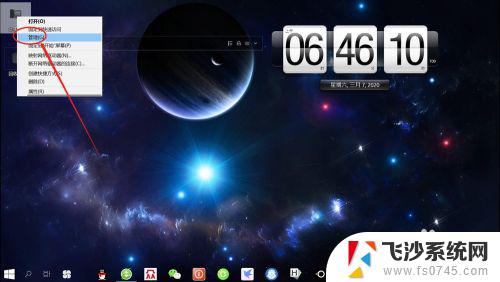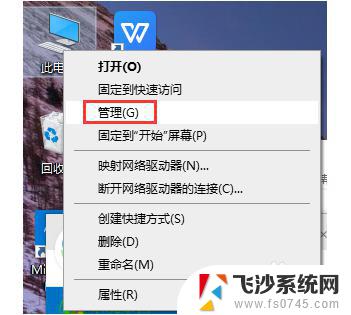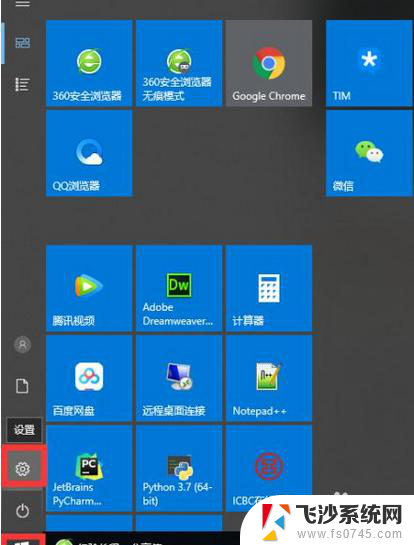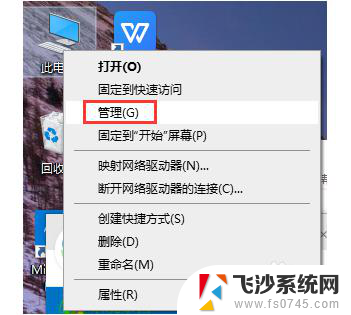台式机开热点 win10台式机如何设置热点
更新时间:2024-07-10 14:52:56作者:xtliu
在现代生活中,台式机已经成为人们必不可少的工具之一,除了用来处理各种工作和娱乐需求外,台式机还可以作为热点提供网络连接给其他设备使用。在Win10系统下,设置台式机热点是一项非常简单的操作,只需几个简单的步骤即可搭建一个稳定高速的网络热点,让您随时随地享受网络连接的便利。
具体方法:
1.台式机要开热点,首先必须连接了网线,而且还要有无线网卡

2.有线网络连接上了,我们打开开始图标
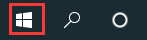
3.在开始菜单,找到设置
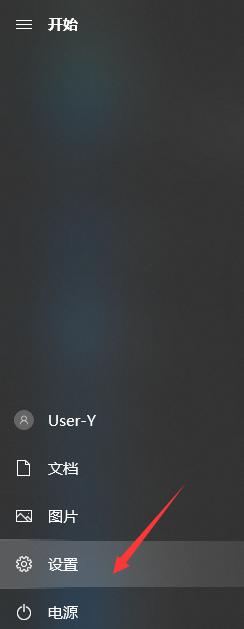
4.找到“网络和Internet”,打开它
5.在左边找到“移动热点”选项,选中它
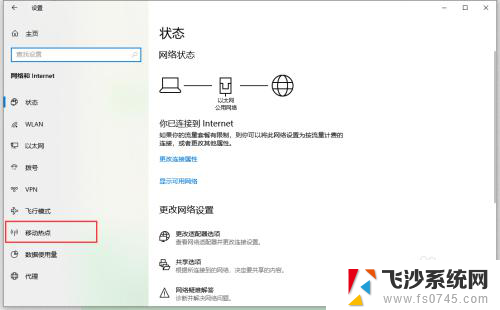
6.将“与其他设备共享我的Internet连接”开启
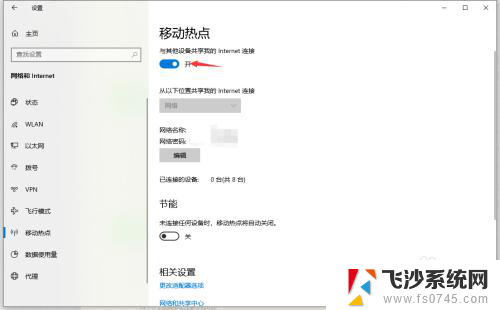
7.还可以自行编辑热点的信息
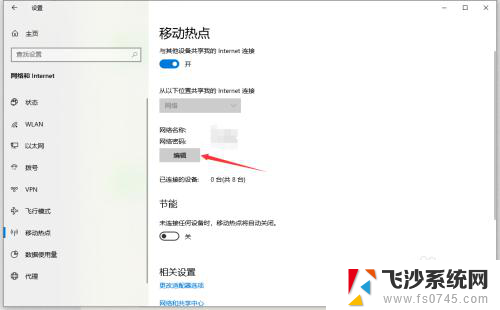
8.设置网络名称和网络密码,点击保存即可
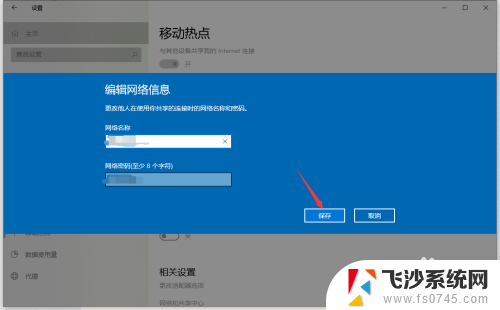
9.这时,我们在右下角打开网络图标。可以看到热点已经处于开启状态了

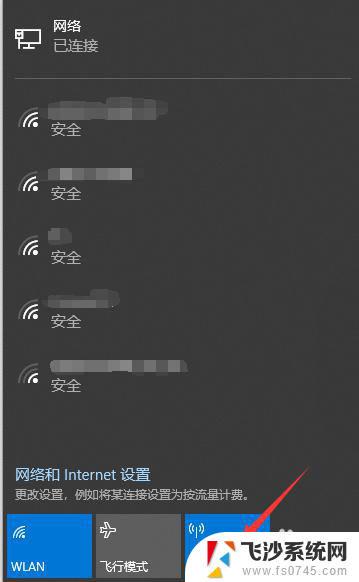
10.用我们的手机连接这个热点看看吧,是不是很开心呢

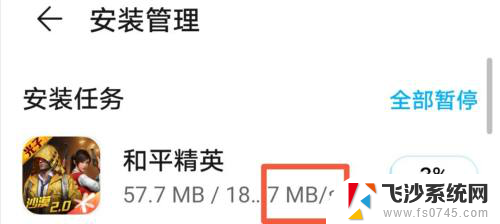
以上是台式机开热点的全部内容,如果遇到这种情况,可以按照小编的操作进行解决,非常简单快速,一步到位。